场景放置其他部件
当在可放置部件列表中选择了“图块”以外的选项卡时,您可以将包括对象或物理计算在内的部件放置到场景中。这些部件将被添加到屏幕左下角的已放置部件列表中,在该列表中,您可以根据需要配置它们的详细设置。
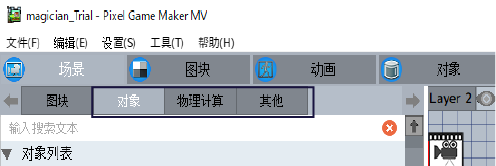
对象放置
当选择了“对象”选项卡时,将显示用“对象”工具创建的对象的列表。可以单击选择要放置的对象,然后单击编辑区域,将对象放置在所选层次中。
*在对象列表中,将在玩家角色对象上显示![]() 。
。
编辑已放置对象
当在对象列表中没有选择对象时,可以单击编辑区域中的对象来移动、调整它们的大小等。拖动并选择多个对象后,您可以同时移动它们。此外,右键单击编辑区域将显示上下文菜单,可进行各种操作。
放置起点
起点是玩家角色在场景开始时被放置的位置。必须将它们放置在每个玩家的起始位置可能不同的情况下,例如在玩家可以选择其玩家角色的游戏或启用多人游戏的游戏中。
您可以在“对象”选项卡中设置起点的位置。
放置物理计算
当选择了“物理计算”选项卡时,将显示用可放置物理计算的列表。单击此处可选择要放置的项目,并在编辑区域中单击或拖动,放置该项目。
放置对象
“圆形”和“正方形”是刚性物体,不会因物理计算的影响改变形状。可以使用拖动控件放置它们,并根据它们各自的形状进行墙壁检测。
放置物理计算工具
“工具”中提供的物理计算工具在放置后可以对基于物理计算的对象产生各种影响。放置它们时,各部件的控件不同。
| 接合 | 放置一个“粘合”将两个对象,或一个对象和一个背景粘到在一起。选择部件,然后单击已放置对象,将它们接合到一起。 |
|---|---|
| 绳子 | 用一个类似绳子的连接器将两个对象,或一个对象和一个背景连接起来。选择部件后,单击编辑区域并按住,拖动到另一个位置,然后释放。起点和终点的对象(如果没有对象,则为背景)将连在一起。 |
| 弹簧 | 用一个弹簧似的连接器将两个对象,或一个对象和一个背景连到在一起。放置控制与绳子相同。 |
| 轴 | 放置将两个对象,或一个对象和一个背景粘到在一起的轴。一旦对象以这种方式被粘到在一起,它就可以围绕轴旋转。选择部件,然后单击已放置对象来放置一个轴。 |
| 爆炸 | 将已放置部件的位置作为轴使用,生成具有指定方向和范围的爆炸。选择部件,然后单击编辑区域来放置。 |
| 重力/反弹因子 | 以已放置部件的位置为中心,在指定的方向和范围内生成重力(吸引物体的力)或反弹因子(推开物体的力)。选择部件,然后单击编辑区域来放置反弹因子。 |
*一个接合、绳子、弹簧或轴不能连接三个或多个对象,或两个或多个对象和一个背景。
运行物理计算
当“物理模拟”在列表的底部设置为打开时,您可以查看已放置的物理计算部件的行为。游戏屏幕将在另一个窗口中打开,已放置部件将根据其在游戏屏幕和编辑区域中的物理计算移动。如果设置为了关闭,则移动将停止。
*即使在“物理模拟”被设置为关闭后,在模拟开始之前,部件的位置也不会恢复到它们的位置。您可以使用“Ctrl”+“Z”返回一步,在模拟开始之前将它们恢复到原来的位置。
放置其他部件
当选择了“其他”选项卡时,您可以放置相机和路线等部件。单击此处可选择要放置的项目,并在编辑区域中单击或拖动,放置该项目。
| 相机 | 将相机放置在单击的位置。 |
|---|---|
| 路线(直线)、 路线(曲线) |
放置直线或曲线路线。路线不显示在游戏中,但您可以使用它们来指定相机或对象沿放置的路线移动。 单击一个位置来设置一个起点,之后这条线就会从那里跟着鼠标光标延伸。当您再次单击时,将在该位置建立一个点,并且可以更改直线的方向。如果需要,反复进行这个操作,完成后,右键单击创建一个终点。 |
| 路线(圆形) | 设置圆形路线。功能与直线或弯曲路线相同。单击并放置到位后,拖动周围的矩形点以调整大小和形状。 |
| 放置斜坡 | 在场景中放置斜墙检测。在编辑区域中单击,然后跟随鼠标光标从此处延伸出一条线。当您再次单击,将放置连接这两个点的斜坡。 |